วิธีย่อขนาดหน้าจอใน Windows 10

บทความนี้จะแสดงวิธีย่อขนาดหน้าจอใน Windows 10 เพื่อให้คุณใช้งานได้อย่างมีประสิทธิภาพ

วิธีหนึ่งในการเพิ่มความเร็วคอมพิวเตอร์ของคุณคือการใช้ซอฟต์แวร์ป้องกันไวรัสการสแกนไวรัส หรือซอฟต์แวร์ป้องกันสปายแวร์ เป็น ประจำ มีซอฟต์แวร์มากมายที่ปกป้องคอมพิวเตอร์ของคุณจากตัวแทนที่เป็นอันตราย จากโรจัน รูทคิท และคีย์ล็อกเกอร์เช่น SpyHunter
SpyHunter ใช้เทคโนโลยีขั้นสูงเพื่อปกป้องคอมพิวเตอร์ของคุณจากภัยคุกคามที่เป็นอันตราย ผู้ใช้เครื่องมือจะเห็นว่าการดำเนินการทั้งหมดได้รับการปรับให้เหมาะสมและกำหนดค่าวิธีการค้นหาและลบโค้ดที่เป็นอันตรายโดยอัตโนมัติ ทันทีที่ตรวจพบอันตรายบนคอมพิวเตอร์ SpyHunter จะแจ้งให้ผู้ใช้ทราบทันทีเพื่อดำเนินการจัดการต่อไป
โดยเฉพาะอย่างยิ่ง SpyHunter จะอัปเดตมัลแวร์ล่าสุดอย่างต่อเนื่องเพื่อให้มาตรการป้องกันที่มีประสิทธิภาพ บทความด้านล่างนี้จะแนะนำวิธีใช้ SpyHunter เพื่อลบสปายแวร์ในคอมพิวเตอร์ของคุณ
คำแนะนำในการลบสปายแวร์และโทรจันด้วย SpyHunter
ขั้นตอนที่ 1:
คลิกที่ลิงค์ด้านล่างเพื่อดาวน์โหลดซอฟต์แวร์ SpyHunter ลงในคอมพิวเตอร์ของคุณ
ขั้นตอนที่ 2:
คลิกที่ไฟล์ exe เพื่อติดตั้ง SpyHunter บนคอมพิวเตอร์ของคุณ ในอินเทอร์เฟซแรก ผู้ใช้จะเห็นว่าภาษาการติดตั้ง เริ่มต้น เป็นภาษาอังกฤษ คลิกตกลง

ขั้นตอนที่ 3:
ถัดไปเป็นข้อมูลทั่วไปเกี่ยวกับ ซอฟต์แวร์SpyHunter คลิกปุ่มดำเนินการต่อ
จากนั้นเลือกฉันยอมรับ...เพื่อยอมรับเงื่อนไขจากผู้ผลิต สุดท้ายคลิกยอมรับและติดตั้งเพื่อดำเนินการติดตั้งต่อ
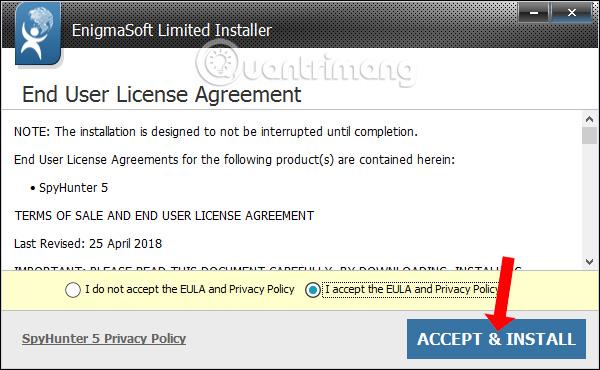
กระบวนการติดตั้ง SpyHunter บนคอมพิวเตอร์จะเกิดขึ้นทันทีหลังจากนั้น การคลิกปุ่มรายละเอียดจะแสดงรายละเอียดขั้นตอนการติดตั้งโปรแกรม เมื่อการติดตั้งเสร็จสมบูรณ์ เพียงคลิก Finish เพื่อเสร็จสิ้น
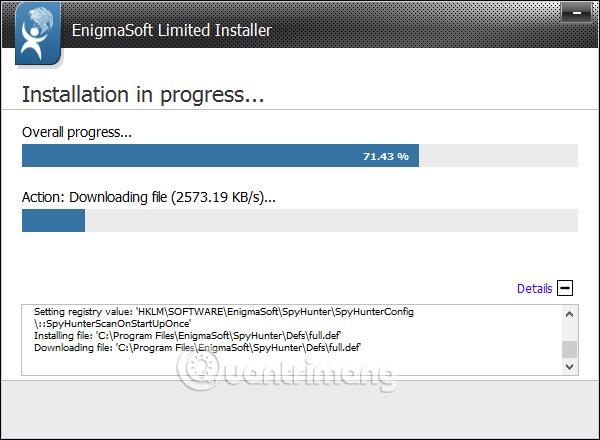
ขั้นตอนที่ 4:
อินเทอร์เฟซ SpyHunter จะเปิดขึ้นบนคอมพิวเตอร์โดยอัตโนมัติ และดำเนินการตามกระบวนการอัปเดตข้อมูลล่าสุด

เมื่อการอัพเดตเสร็จสิ้น โปรแกรมจะสแกนระบบทั้งหมดบนคอมพิวเตอร์โดยอัตโนมัติ นี่คืออินเทอร์เฟซของโปรแกรมสแกนอัตโนมัติบน SpyHunter หมายเหตุถึงผู้อ่านในระหว่างกระบวนการสแกน คอมพิวเตอร์จะทำงานค่อนข้างช้า ดังนั้นคุณควรปิดโปรแกรมทั้งหมดที่ทำงานบนคอมพิวเตอร์ของคุณก่อนที่จะเริ่มซอฟต์แวร์ SpyHunter
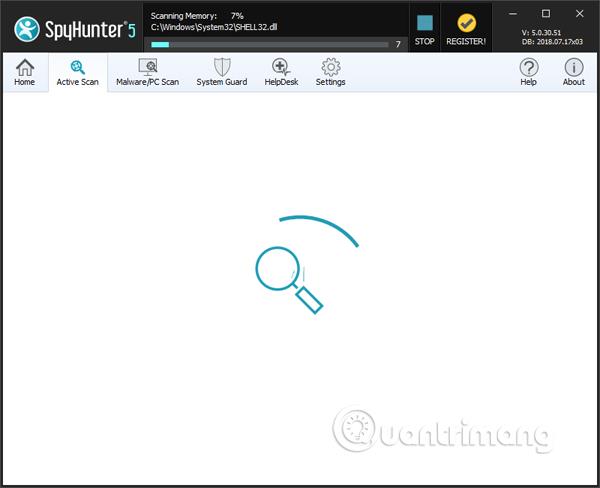
ขั้นตอนที่ 5:
ในระหว่างขั้น ตอนการสแกน ซอฟต์แวร์จะแสดงไฟล์ที่เชื่อถือได้ในรายการ Whitelisted ของ SpyHunter
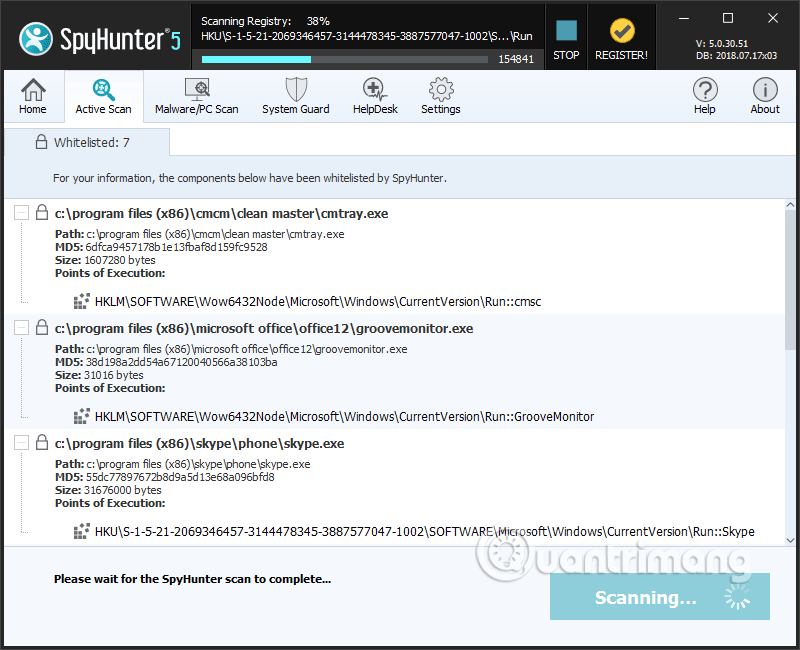
เครื่องมือนี้จะตรวจสอบคุกกี้ของเบราว์เซอร์ ทั้งหมดบนคอมพิวเตอร์ด้วย หากข้อความด้านล่างปรากฏขึ้น ให้คลิกดำเนินการต่อเพื่อปิด Chrome และสแกนคุกกี้หรือถ้าต้องการข้ามก็กดข้าม
บันทึกงานทั้งหมดที่คุณกำลังทำบน Chrome อย่างรวดเร็ว เพราะ SpyHunter จะให้เวลาคุณเพียง 2 นาที ก่อนที่จะข้ามการสแกนคุกกี้บนเบราว์เซอร์โดยอัตโนมัติ
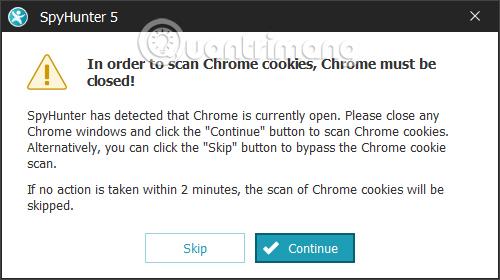
ขั้นตอนที่ 6:
หลังจากการสแกนเราจะเห็นการแจ้งเตือนบนอินเทอร์เฟซเดียวกันเกี่ยวกับปัญหาอันตรายที่ส่งผลต่อระบบคอมพิวเตอร์ หากอินเทอร์เฟซดูเหมือนภาพด้านล่าง แสดงว่าคอมพิวเตอร์ปลอดภัย ปราศจากสปายแวร์หรือมัลแวร์
ในกรณีที่เกิดภัยคุกคาม SpyHunter จะขอให้ผู้ใช้รีสตาร์ทคอมพิวเตอร์เพื่อประมวลผลและลบออก
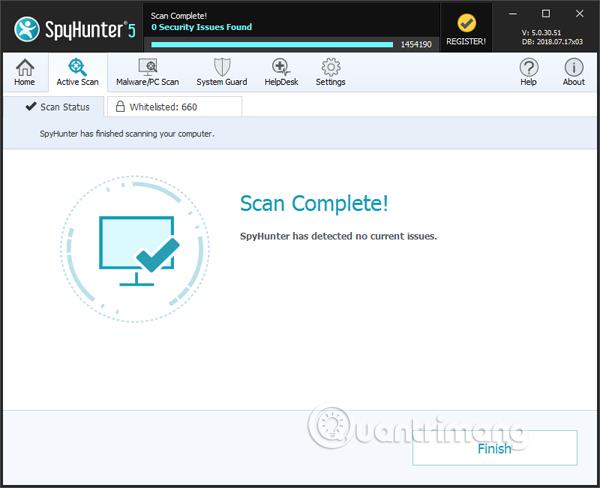
ขั้นตอนที่ 7:
สำหรับการเปิดตัวในอนาคต SpyHunter จะไม่มี ส่วน Active Scanคลิก Sart Scan ทันที หรือคลิกส่วน Malware/PC Scan
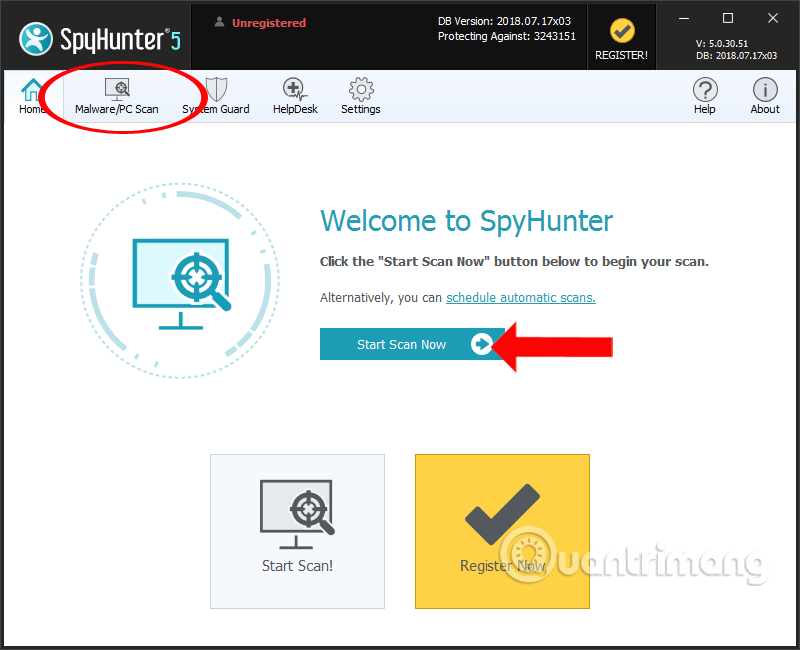
ขั้นตอนที่ 8:
ในอินเทอร์เฟซใหม่ ผู้ใช้จะเห็นรายการต่อไปนี้
Custom Scanใช้เพื่อเลือกเนื้อหาที่คุณต้องการสแกน เช่น หน่วยความจำ รีจิสทรี ปัญหาด้านความปลอดภัย...
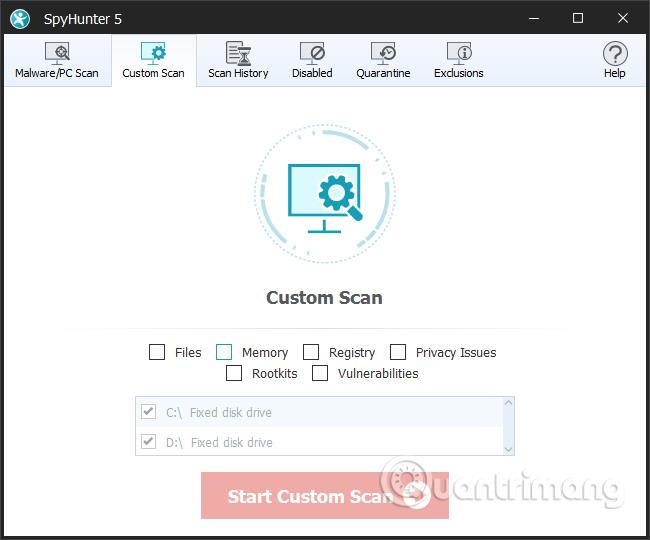
ประวัติการสแกนพร้อมประวัติการสแกนระบบที่ดำเนินการ ที่นี่เราจะดูจำนวนไฟล์ที่สแกนทั้งหมด จำนวนไฟล์ที่มีปัญหา และประเภทการสแกนระบบ คลิก Clear หากประวัติการสแกนมีขนาดใหญ่
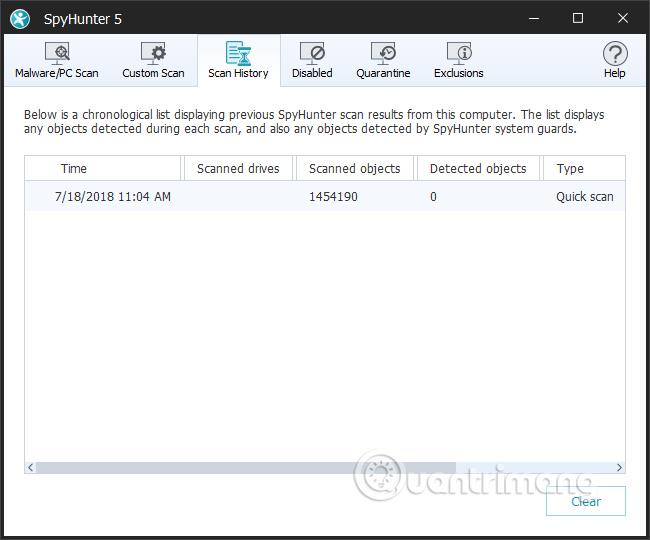
ปิดใช้งานสำหรับไฟล์ที่ไม่รู้จักซึ่งตรวจพบในคอมพิวเตอร์ของคุณ เพื่อให้คุณสามารถเลือกเปิดใช้งานได้หากคุณเชื่อถือไฟล์นั้น หรือปิดใช้งานเพื่อลบออก
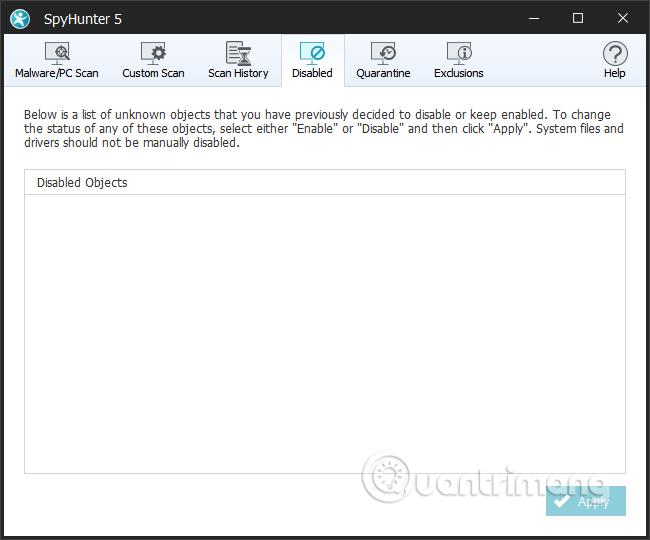
การกักกันจะเป็นสถานที่จัดเก็บผู้ต้องสงสัย "แยกตัว" จากระบบเพื่อความปลอดภัย คุณสามารถเลือกลบเพื่อลบทั้งหมดหรือกู้คืนเพื่อรับไฟล์กลับได้
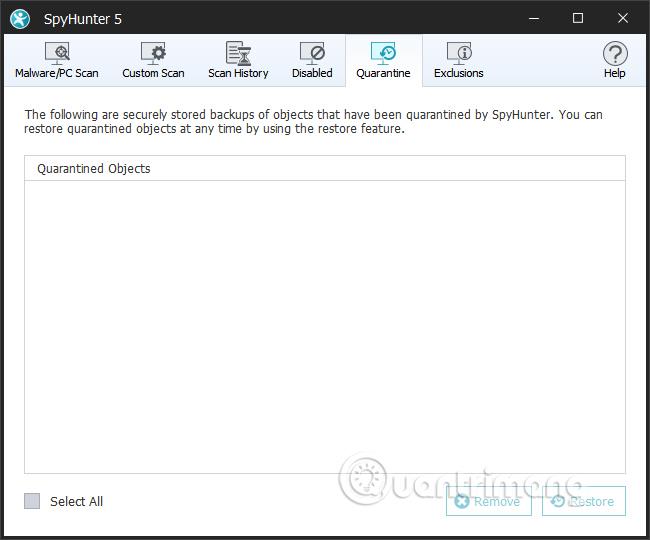
การยกเว้นคือออบเจ็กต์ที่คุณเชื่อถือและไม่ต้องการตรวจสอบใน SpyHunter
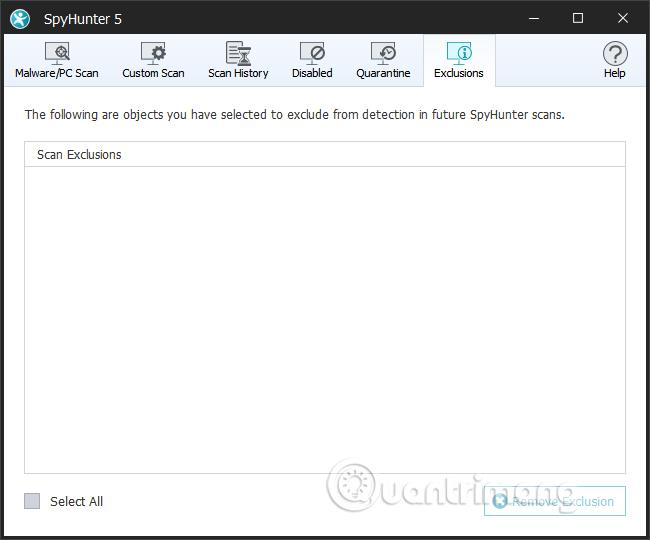
ขั้นตอนที่ 8:
กลับไปที่ส่วนหน้าแรกแล้วคลิกกำหนดเวลาการสแกนอัตโนมัติเพื่อกำหนดเวลาการสแกนคอมพิวเตอร์
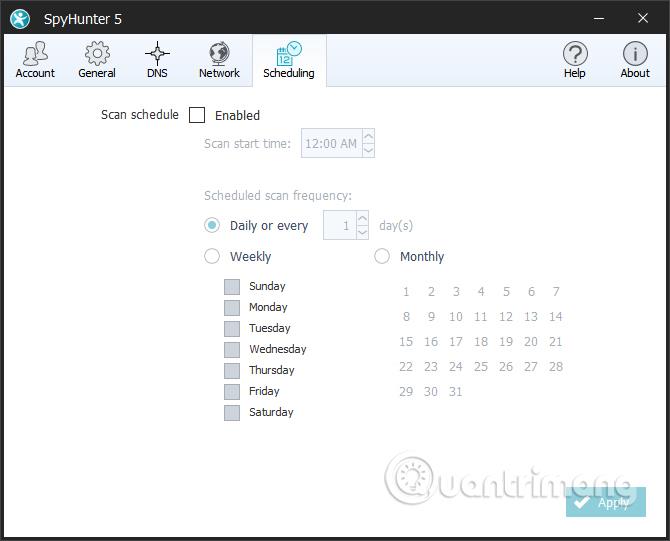
นอกจากนี้ เมื่อคลิกที่ส่วนทั่วไปจะมีตัวเลือกให้สแกนคอมพิวเตอร์เพื่อหาซอฟต์แวร์
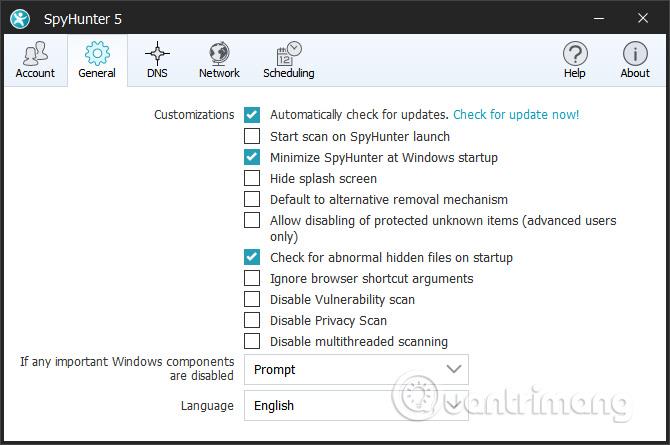
ด้านบนนี้เป็นวิธีการใช้ซอฟต์แวร์ SpyHunter เพื่อตรวจสอบระบบคอมพิวเตอร์ ตรวจจับภัยคุกคามที่อาจคุกคามระบบ เช่น มัลแวร์ สปายแวร์ คีย์ล็อกเกอร์ โรจัน หรือรูทคิท เมื่อใช้งานครั้งแรกซอฟต์แวร์จะสแกนคอมพิวเตอร์โดยอัตโนมัติ และครั้งต่อไปผู้ใช้สามารถเลือกเนื้อหาที่ต้องการตรวจสอบได้
ดูเพิ่มเติม:
ขอให้คุณประสบความสำเร็จ!
บทความนี้จะแสดงวิธีย่อขนาดหน้าจอใน Windows 10 เพื่อให้คุณใช้งานได้อย่างมีประสิทธิภาพ
Xbox Game Bar เป็นเครื่องมือสนับสนุนที่ยอดเยี่ยมที่ Microsoft ติดตั้งบน Windows 10 ซึ่งผู้ใช้สามารถเรียนรู้วิธีเปิดหรือปิดได้อย่างง่ายดาย
หากความจำของคุณไม่ค่อยดี คุณสามารถใช้เครื่องมือเหล่านี้เพื่อเตือนตัวเองถึงสิ่งสำคัญขณะทำงานได้
หากคุณคุ้นเคยกับ Windows 10 หรือเวอร์ชันก่อนหน้า คุณอาจประสบปัญหาในการนำแอปพลิเคชันไปยังหน้าจอคอมพิวเตอร์ของคุณในอินเทอร์เฟซ Windows 11 ใหม่ มาทำความรู้จักกับวิธีการง่ายๆ เพื่อเพิ่มแอพพลิเคชั่นลงในเดสก์ท็อปของคุณ
เพื่อหลีกเลี่ยงปัญหาและข้อผิดพลาดหน้าจอสีน้ำเงิน คุณต้องลบไดรเวอร์ที่ผิดพลาดซึ่งเป็นสาเหตุของปัญหาออก บทความนี้จะแนะนำวิธีถอนการติดตั้งไดรเวอร์บน Windows โดยสมบูรณ์
เรียนรู้วิธีเปิดใช้งานแป้นพิมพ์เสมือนบน Windows 11 เพื่อเพิ่มความสะดวกในการใช้งาน ผสานเทคโนโลยีใหม่เพื่อประสบการณ์ที่ดียิ่งขึ้น
เรียนรู้การติดตั้งและใช้ AdLock เพื่อบล็อกโฆษณาบนคอมพิวเตอร์ของคุณอย่างมีประสิทธิภาพและง่ายดาย
เวิร์มคอมพิวเตอร์คือโปรแกรมมัลแวร์ประเภทหนึ่งที่มีหน้าที่หลักคือการแพร่ไวรัสไปยังคอมพิวเตอร์เครื่องอื่นในขณะที่ยังคงทำงานอยู่บนระบบที่ติดไวรัส
เรียนรู้วิธีดาวน์โหลดและอัปเดตไดรเวอร์ USB บนอุปกรณ์ Windows 10 เพื่อให้ทำงานได้อย่างราบรื่นและมีประสิทธิภาพ
หากคุณต้องการเรียนรู้เพิ่มเติมเกี่ยวกับ Xbox Game Bar และวิธีปรับแต่งให้เหมาะกับประสบการณ์การเล่นเกมที่สมบูรณ์แบบของคุณ บทความนี้มีข้อมูลทั้งหมด








